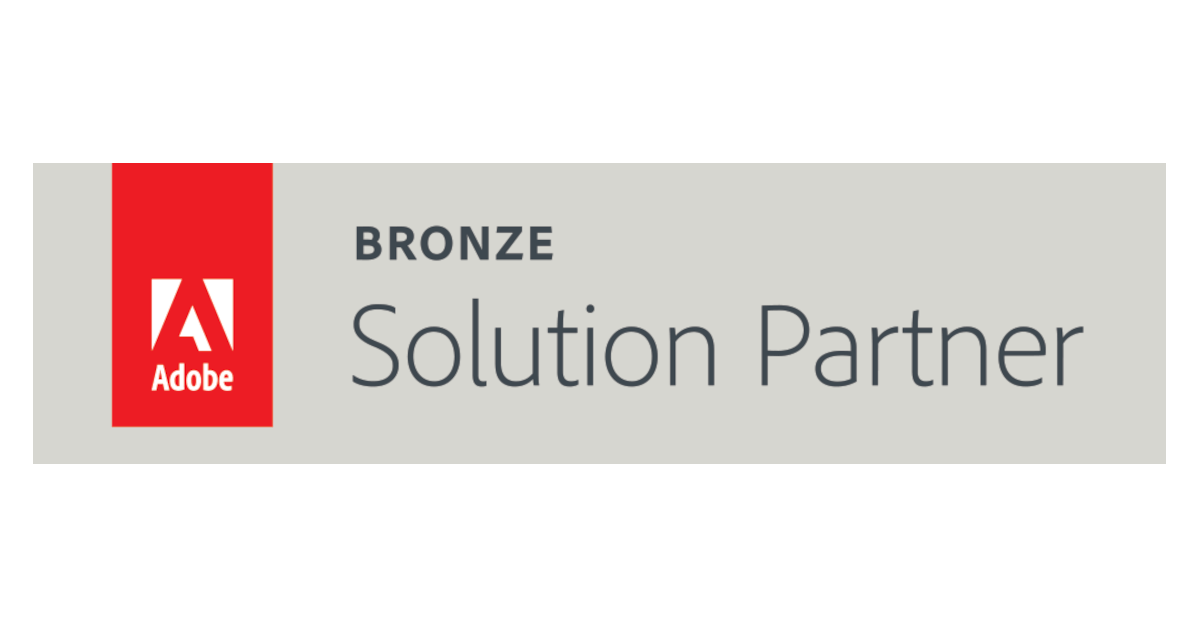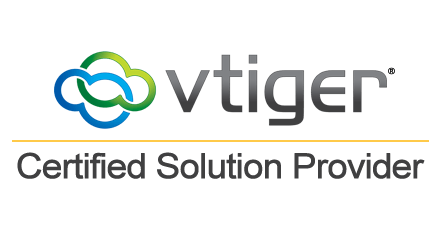Hoe kunnen we helpen?
Module Webformulieren in Vtiger CRM
In dit artikel leggen we uit wat webformulieren zijn en hoe je deze kunt gebruiken. We demonstreren hoe je een webformulier aanmaakt en vervolgens plaats op je website.
Wat is een webformulier?
Een webformulier is een webpagina met invulvelden. Door het invullen van bepaalde gevraagde gegevens Standaard bevat Vtiger CRM een generator voor webformulieren. Een webformulier is een webpagina met invulvelden. Door het invullen van het formulier kunnen ingevulde gegevens doorgestuurd worden naar de beheerder van de website of webshop. Met een webformulier op jouw website of webshop stel je bezoekers in staat om op een eenvoudige, laagdrempelige, maar vooral ook veilige manier in contact te komen met jouw organisatie en zijn/haar (product)interesse kenbaar te maken. Na het invullen van dit formulier wil je deze gegevens beschikbaar hebben in Vtiger CRM en hierop verder acties uitvoeren.
Webformulier aanmaken
Binnen Vtiger CRM ga je via CRM instellingen naar de menuoptie AUTOMATISERING en onder dit menu vind je optie Webformulieren. Klik vervolgens op de knop Toevoegen Webformulier en je komt in een scherm waar je een nieuw webformulier aanmaakt.
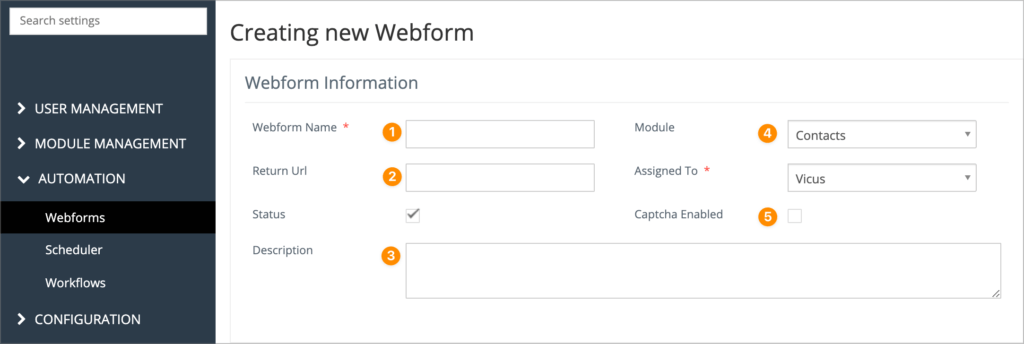
- Webform Name – Vul de naam van het webformulier in bij het veld Webform Name.
- Return Url – Hier vul je de link in die ingeladen moet worden nadat de bezoeker op de knop Submit heeft gedrukt van je webformulier.
- Description – Desgewenst geef je een omschrijving mee aan dit formulier.
- Module – Bij het veld Module kiezen we voor de module die we willen gebruiken om de contacten op in te schieten.
- Captcha Enabled– Hiermee kun je voorkomen dat je gespamd wordt via je webformulieren.
De sectie User Assignment slaan we over. In essentie kun je hier bepalen op welke wijze binnenkomende formulieren worden toegewezen binnen je team. Dit kun je beter sturen met een werkstroom en wij adviseren deze sectie ongemoeid te laten.
Velden toevoegen
Daarna gaan we naar het tweede gedeelte van het formulier waar je alle velden kunt aanmaken. Je kunt de standaard velden van Vtiger CRM gebruiken in je webformulier. Maar je kunt ook zelf velden aanmaken en vervolgens gebruiken in dit webformulier.
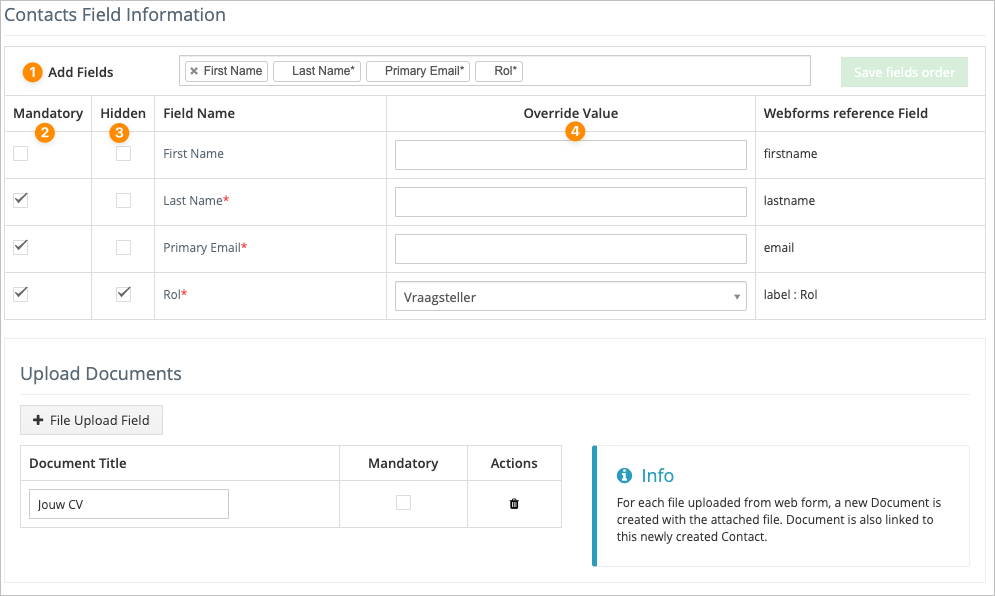
- Add Fields – Hier kun je velden toevoegen aan je webformulier.
- Mandatory – Wanneer je de optie Mandatory aanvinkt dan moet het veld verplicht moeten worden ingevuld in het webformulier.
- Hidden – Wanneer je de optie Hidden aanvinkt dan zal het veld wel gebruikt, maar niet getoond worden in het webformullier.
- Override Value – In de kolom Override Value kun je eventuele informatie meegeven dit in het formulierveld vooraf ingevuld moet staan. Soms oogt het netter om de labels achterwege te laten en de tekst van deze labels te tonen in de invulvelden.
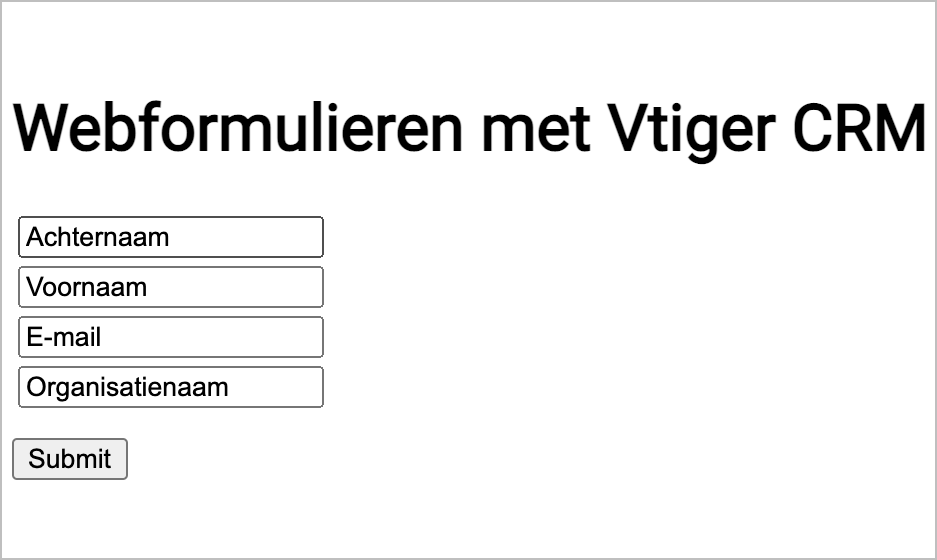
Wanneer je de geselecteerde velden in volgorde wilt wijzigen kun je dat doen via het veld Add Fields en de betreffende velden verslepen. Vervolgens klik je op de groene knop om deze volgorde vast te leggen.
Webformulier publiceren
Via de knop Show Form roepen we een venster op waarin de code staat die je op je website moet opnemen om het webformulier te publiceren. Kopieer de inhoud van dit venster en neem deze op op je webpagina waarop je het formulier wil tonen. Let op dat dit allemaal nog zonder styling is, maar de basis heb je.
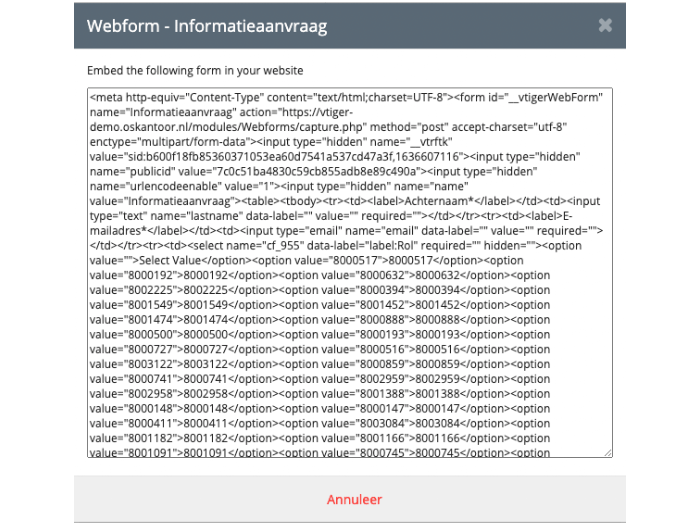
Wanneer mensen dit formulier invullen dan worden de gegevens doorgestuurd naar Vtiger CRM. Voor de meer technische lezers nog even de toelichting dat dit formulier HTML met een stukje javascript is.
Je kunt ook velden toevoegen waarmee je bestanden kunt insturen via het webformulier. Klik op File Upload Field . Geef het veld een naam via Document Title en klik op Save.
Wanneer je nu opnieuw de code inplakt op je website zul je zien dat deze nu ook een veld biedt om bestanden te uploaden.
[afbeelding Webformulier vanuit Vtiger CRM met upload-optie]
Veiligheid van een webformulier
Wist je dat het gebruik van een webformulier beduidende veiliger is dan je e-mailadres melden op je website? Robots scannen naar deze e-mailadressen en gebruiken voor het versturen van ongewenste e-mail. Bij gebruik van een webformulier is het e-mailadres niet zichtbaar voor de buitenwereld.
Geavanceerde webformulieren
Vicus ontwikkelde zelf een module Geavanceerde Webformulieren voor Vtiger. Daarmee krijg je vooral beter grip op situaties waarbij je op 1 of meer websites verschillende webformulieren wilt gebruiken. Deze komen dan allemaal binnen in deze speciaal daarvoor gemaakte module. Vervolgens kun je dan per type formulier eigen werkstromen instellen.
Hopelijk lieten we je in dit artikel proeven welke mogelijkheden webformulieren bieden. Wil jij ook informatieaanvragen van jouw (potentiele) klanten direct in het CRM-systeem? Vicus helpt je met het inrichten en opzetten van webformulieren.